Iniziare con l'integrazione di Jira
L'impostazione dell'integrazione Jira è semplice e veloce. Questo documento ti guiderà attraverso le operazioni di installazione e configurazione necessarie affinché l'intera organizzazione possa sfruttare questa potente integrazione.
Connessione a Jira Cloud
Per iniziare, un Axe Account Portal Admin deve stabilire una connessione autenticata alla tua istanza Jira. Questa connessione verrà utilizzata in tutta l'organizzazione, pertanto è importante che l'utente che stabilisce la connessione abbia accesso a tutti i progetti a cui si desidera inviare i problemi. ****
- Vai alla pagina "CONFIGURAZIONE" all'interno del portale dell'account axe
- Fare clic sul collegamento "Integrazioni" all'interno del menu di navigazione "Configurazione"
- Fare clic sul pulsante "Aggiungi nuova connessione a Jira Cloud"
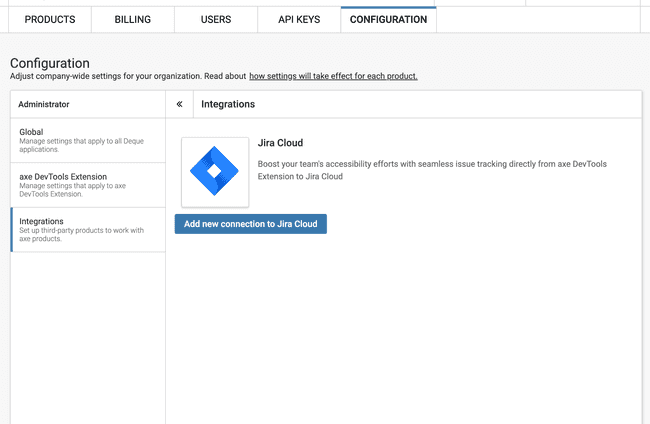
- Verrà aperta una nuova finestra popup (consenso OAuth) in cui le verrà chiesto di effettuare l'accesso (se ha già una sessione Jira attiva, questo passaggio verrà saltato)
- Una volta autenticato con Jira, ti verrà chiesto di scegliere un'istanza di Jira a cui connetterti nell'elenco di selezione "Usa l'app su"
- Fai clic su "Accetta" dopo aver scelto un'istanza Jira
- La finestra popup si chiuderà e verrà visualizzata una finestra di dialogo di conferma
- Conferma l'istanza Jira a cui desideri connetterti nel menu a discesa
- Fare clic su "Fine"
- Una volta effettuata la connessione, verrà visualizzato il messaggio "Connesso correttamente a Jira"
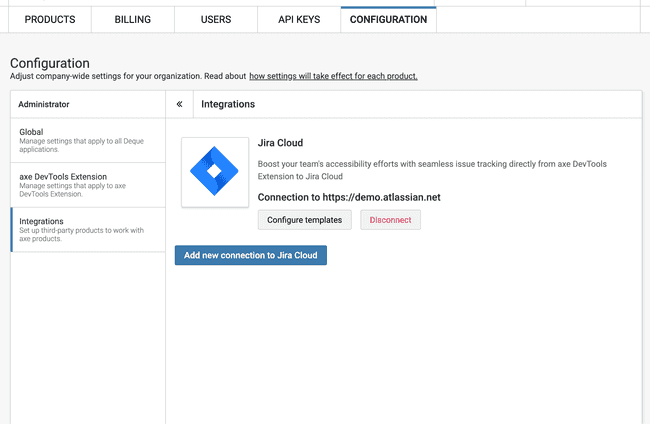
Connessione al Jira Data Center
- Vai alla pagina "CONFIGURAZIONE" all'interno del portale dell'account axe
- Fare clic sul collegamento "Integrazioni" all'interno del menu di navigazione "Configurazione"
- Fare clic sul pulsante "Aggiungi nuova connessione a Jira Data Center"
- Fare clic sul pulsante "Configura impostazioni" (sotto il testo "Connessione non configurata")
- Fornisca l'URL del suo Jira Data Center (ad esempio
https://jira.mycompany.com)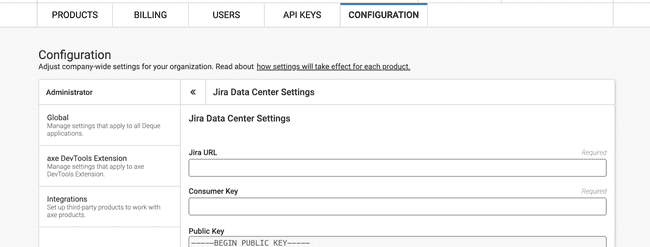
- Fornisci la tua chiave consumatore (deve corrispondere a quella inserita in Jira).
- Nel Jira Data Center...
- Fare clic sul pulsante "Impostazioni" (icona dell'ingranaggio nell'angolo in alto a destra della pagina)
- Fare clic sul link "Applicazioni"
- Fare clic sul collegamento "Collegamenti applicazione"
- Inserisci
https://www.deque.comcome URL nel campo di testo - Fare clic sul pulsante "Crea nuovo collegamento"
- Fare clic sul pulsante "Continua"
- Se vede un avviso simile a "Nessuna risposta ricevuta dall'URL inserito" o riguardante i reindirizzamenti, può tranquillamente ignorarlo. L'URL stessa non viene utilizzata per alcun tipo di convalida; è semplicemente un campo obbligatorio per impostare correttamente la connessione
- Fornire un Nome applicazione (ad esempio "Deque Jira Integration"; sarà necessario fornire lo stesso valore nella pagina Impostazioni Jira Data Center)
- Seleziona la casella di controllo "Crea collegamento in entrata"
- Fare clic sul pulsante "Continua"
- Inserire un valore nel campo Chiave consumatore (ad esempio "DequeOAuthKey")
- Inserisci un valore nel campo Nome del consumatore (ad esempio "Deque Jira Integration")
- Inserisci la chiave pubblica visualizzata nella pagina "Impostazioni Jira Data Center" nel campo Chiave pubblica
- Torna alla pagina Impostazioni Jira Data Center nel portale account axe...
- inserisci la stessa Chiave consumatore immessa in Jira Data Center
- Fare clic sul pulsante "Salva"
- Fare clic sul pulsante "Connetti all'integrazione"
- Nella finestra popup, accedi al Data Center se non lo hai già fatto
- Fai clic su "Consenti"
- Chiudi la finestra
Prerequisito per la connessione Jira Cloud dall'istanza locale Deque
Registra l'app Jira Client
- Vai a https://developer.atlassian.com/console/myapps/
- Fare clic sul pulsante "Crea" e scegliere l'integrazione "OAuth 2.0"
- Fornisci un nome (ad esempio _ "Acme Corp - axe on-prem - Integrazione Jira Cloud"_)
- Seleziona la casella di controllo _ Accetto di essere vincolato dai termini per gli sviluppatori di Atlassian_ e fare clic sul pulsante "Crea"
- Nella scheda "Distribuzione", fare clic su "Modifica" e selezionare "Condivisione" per "Stato distribuzione"
- Imposta "Nome del fornitore" su "Deque"
- Imposta "Informativa sulla privacy" su "https://www.deque.com/privacy-policy/"
- Imposta "La tua app memorizza dati personali?" su "No"
- Salva le modifiche
- Nella scheda "Autorizzazioni", fare clic sul pulsante "Aggiungi" (accanto a "Jira API")
- Una volta pronto per la configurazione (attendere un po' di tempo), il pulsante "Aggiungi" verrà sostituito con un nuovo pulsante "Configura"
- Se il pulsante "Configura" non viene visualizzato, provi a ricaricare la pagina
- Fare clic su "Configura"
- Fare clic su "Modifica ambiti"
- seleziona le seguenti caselle di controllo: "read:jira-work", "read:jira-user", "write:jira-work" e "manage:jira-webhook"
- Nella scheda "Autorizzazione", fare clic sul pulsante "Aggiungi"
- Imposta "URL di richiamata" su "https://axe.deque.com/jira-direct/connected"
- Fare clic sul pulsante "Salva modifiche"
- Scarica questa immagine (fare clic con il tasto destro > salva immagine con nome):

- Nella scheda "Impostazioni", clicca su "Cambia avatar" e seleziona il logo dell'axe che hai appena salvato.
- Nella sezione "Dettagli di autenticazione", salva "ID client" e "Secret" poiché vengono utilizzati come parte dell'installazione locale.
- Una volta completata l'installazione locale di Deque, segui i passaggi precedenti per stabilire la connessione al cloud Jira.
Disconnessione di una connessione attiva
Facendo clic su "Disconnetti da Jira" verrà invalidata la sessione di autenticazione attiva precedentemente stabilita con Jira. Inoltre, gli utenti non potranno più inviare problemi all'istanza Jira che è stata disconnessa.
Per ricollegare una connessione disconnessa, fare clic sul pulsante "Connetti a Jira" che le guiderà attraverso i passaggi di connessione di nuovo.
È opportuno evitare di creare più connessioni attive alla stessa istanza Jira. Al contrario, la connessione dovrebbe essere stabilita da un utente con tutti gli accessi richiesti in Jira (autorizzazioni, progetti, ecc.).
Eliminazione di una connessione
Una volta che una connessione è stata disconnessa, può eliminarla cliccando su "Elimina connessione Jira".
Puoi ancora connetterti a un'istanza che è stata precedentemente disconnessa e rimossa. Segui semplicemente i passaggi per stabilire una nuova connessione.
Modelli
Una volta che una connessione è stata stabilita(#connecting-to-jira-cloud), è possibile creare modelli per standardizzare il modo in cui i problemi di Axe vengono mappati ai campi Jira. I modelli aiutano a garantire la creazione coerente dei problemi in tutta l'organizzazione.
Per informazioni dettagliate sulla creazione, la gestione e l'utilizzo dei modelli, consultare la nostra documentazione sui modelli.(templates)
Invio di segnalazioni a Jira
Una volta stabilita la connessione con Jira e creati i modelli, può iniziare a inviare i problemi rilevati da axe su Jira. Il processo consente di inviare singole segnalazioni o gruppi di segnalazioni per creare ticket Jira.
